Программируемый TOTP-токен в формате карты, совместимый с любой системой аутентификации
Классический аппаратный TOTP токен с поддержкой SHA-1
Программируемый TOTP-токен в формате брелока, совместимый с любой системой аутентификации
Классический аппаратный TOTP токен с поддержкой алгоритма SHA-256
Программируемый TOTP-токен в формате карты, совместимый с любой системой аутентификации
Классический аппаратный TOTP токен с поддержкой SHA-1
Программируемый TOTP-токен в формате брелока, совместимый с любой системой аутентификации
Классический аппаратный TOTP токен с поддержкой алгоритма SHA-256
Бесплатное 2FA-приложение с облачным бэкапом, удобным переносом токенов на новый телефон, PIN-кодом и биометрической защитой
Бесплатная доставка OTP с помощью чат-ботов в мессенджерах
Доставка одноразовых паролей через SMS
Бесплатная доставка OTP на email
Бесплатная доставка одноразовых паролей через push-уведомления
Бесплатное 2FA-приложение с облачным бэкапом, удобным переносом токенов на новый телефон, PIN-кодом и биометрической защитой
Бесплатная доставка OTP с помощью чат-ботов в мессенджерах
Доставка одноразовых паролей через SMS
Бесплатная доставка OTP на email
Бесплатная доставка одноразовых паролей через push-уведомления
Инструкции
В этом руководстве показано, как настроить двухфакторную аутентификацию (2FA/MFA) для F5 BIG-IP APM VPN с помощью решения многофакторной аутентификации Protectimus.
Система двухфакторной аутентификации Protectimus интегрируется с F5 BIG-IP APM через протокол аутентификации RADIUS. Облачный сервис двухфакторной аутентификации или Локальная MFA платформа Protectimus выступает в качестве RADIUS-сервера, а F5 BIG-IP APM берет на себя роль RADIUS-клиента.
Схема работы решения Protectimus для двухфакторной аутентификации в F5 BIG-IP APM VPN представлена ниже.
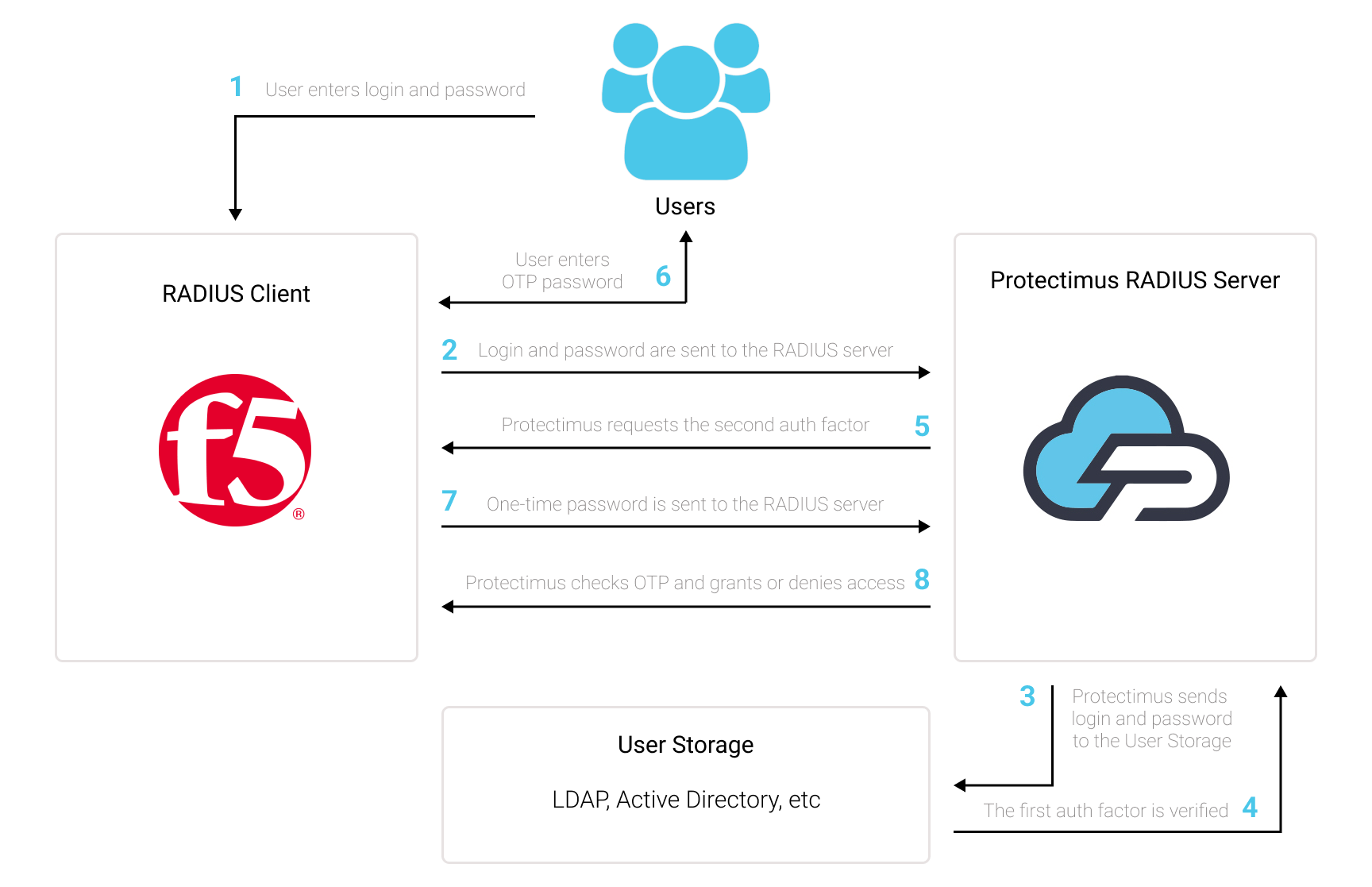
Решение двухфакторной аутентификации Protectimus позволяет добавить дополнительный уровень безопасности при входе в F5 BIG-IP APM.
Когда вы настроите двухфакторную аутентификацию для F5 BIG-IP APM VPN, ваши пользователи будут использовать два разных фактора аутентификации для входа в свои учетные записи.
Чтобы взломать доступ к F5 BIG-IP APM, защищенный двухфакторной аутентификацией, хакеру необходимо получить стандартный пароль и одноразовый пароль одновременно. При этому у него есть всего 30 секунд, чтобы взломать одноразовый пароль. Это почти невозможно, что делает двухфакторную аутентификацию настолько эффективной против брутфорса, подмены данных, клавиатурных шпионов, фишинга, атак «человек посередине», социальной инженерии и подобных хакерских атак.
Интеграция двухфакторной аутентификации Protectimus с F5 BIG-IP APM возможна по протоколу RADIUS:
- Зарегистрируйтесь в Облачном сервисе двухфакторной аутентификации или установите Локальную платформу Protectimus и задайте базовые настройки.
- Установите и настройте компонент Protectimus RADIUS Server.
- Добавьте Protectimus в качестве RADIUS сервера для F5 BIG-IP APM.
Подробные инструкции по установке и настройке Protectimus RADIUS Server доступны в Руководстве по установке и настройке Protectimus RADIUS Server.
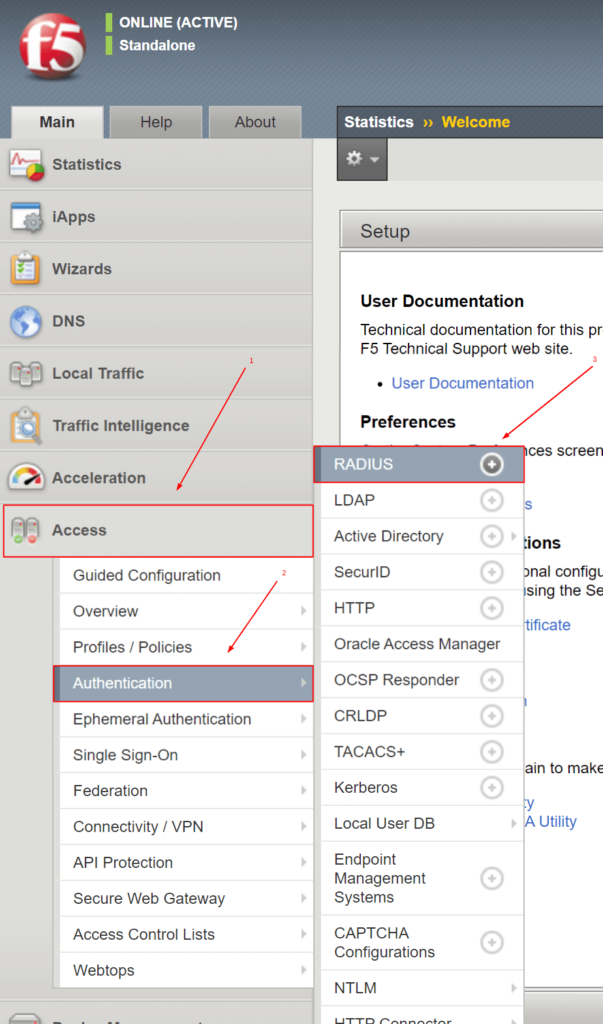
| Name | Выберите любое имя для вашего RADIUS-сервера, например, Protectimus_RADIUS_Server или любое другое имя по вашему желанию. |
| Mode | Выберите Authentication |
| Server Connection | Выберите Direct |
| Server Address | Введите IP-адрес сервера, на котором установлен компонент Protectimus RADIUS Server. |
| Authentication Service Port | Укажите 1812 (или тот порт, который вы указали в файле Protectimus radius.yml при настройке Protectimus RADIUS Server). |
| Secret | Укажите созданный вами секретный ключ в файле Protectimus radius.yml (свойство radius.secret). |
| Confirm Secret | Подтвердите секретный ключ. |
| Timeout | Установите значение 180 секунд. |
| Retries | Установите значение 3. |
| Character Set | Установите значение UTF-8. |
| Service Type | Выберите Default. |
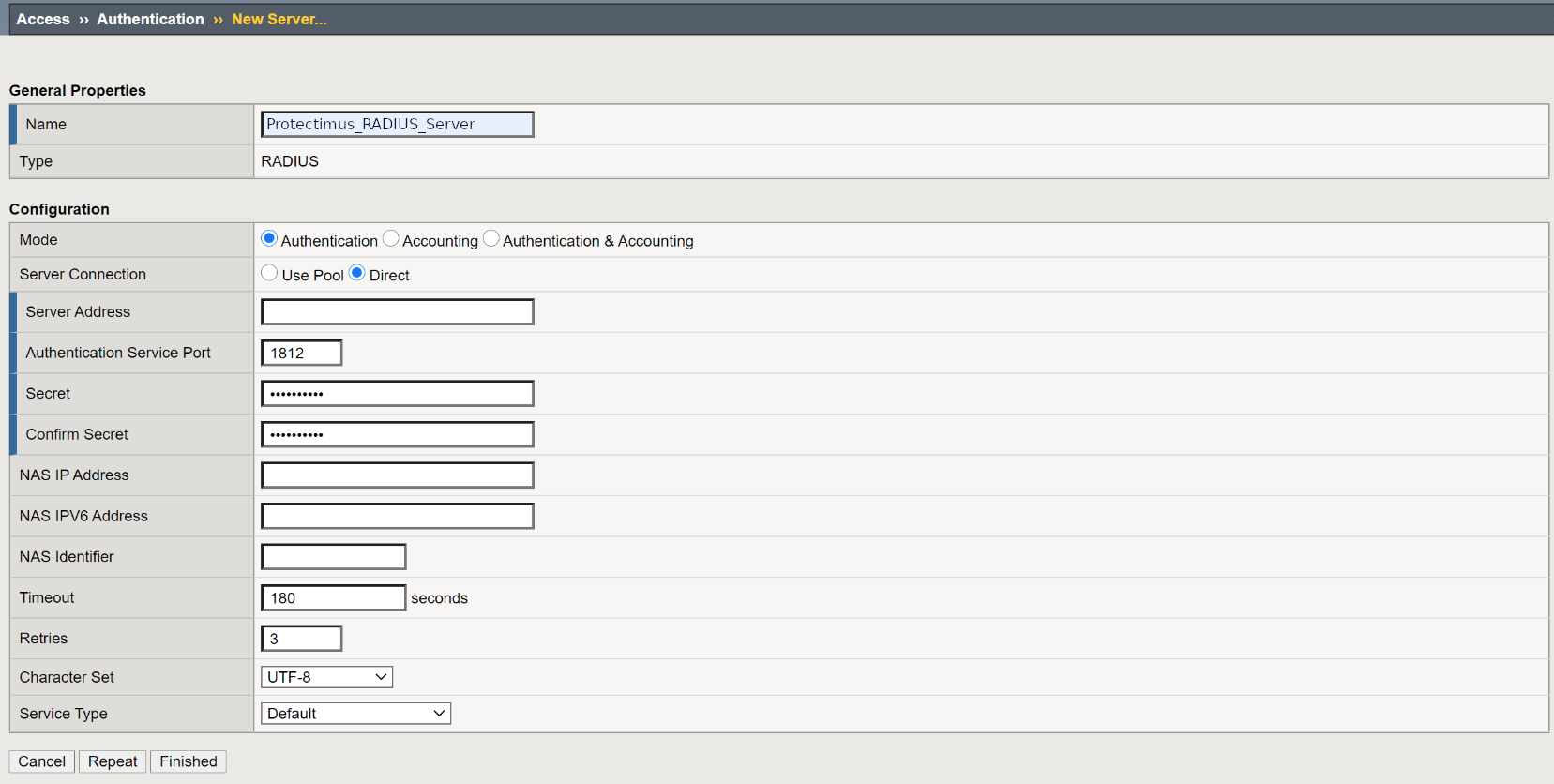
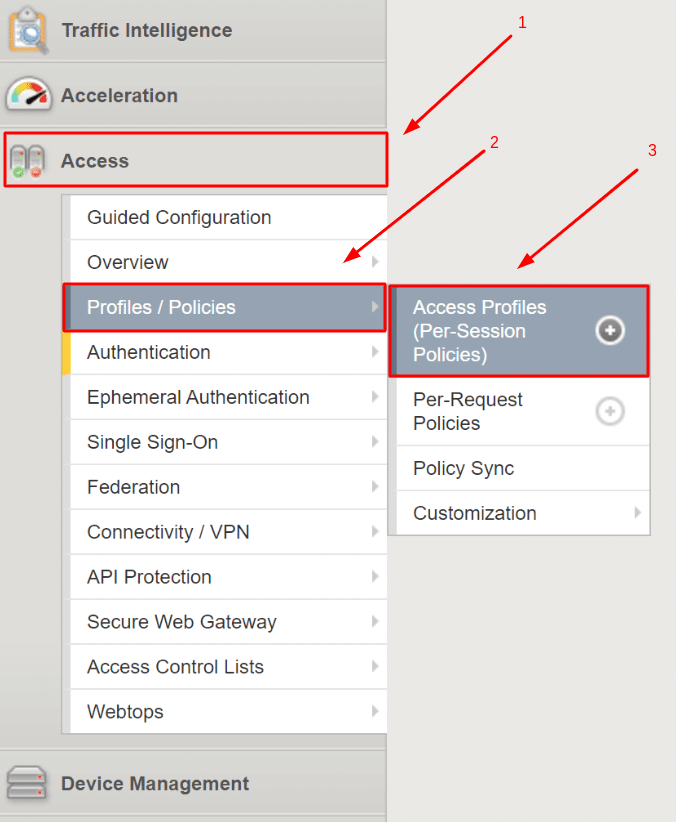

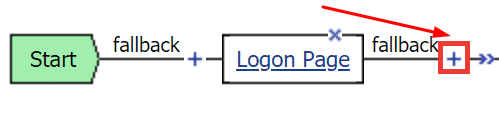
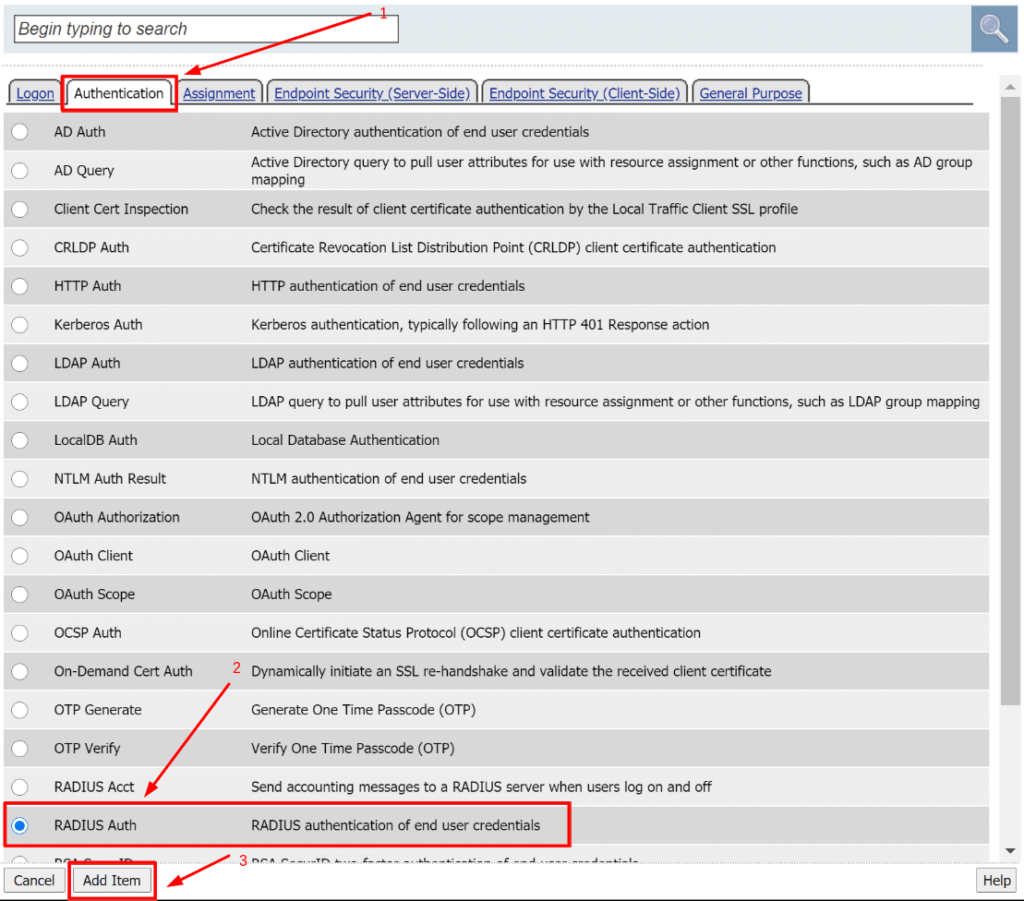
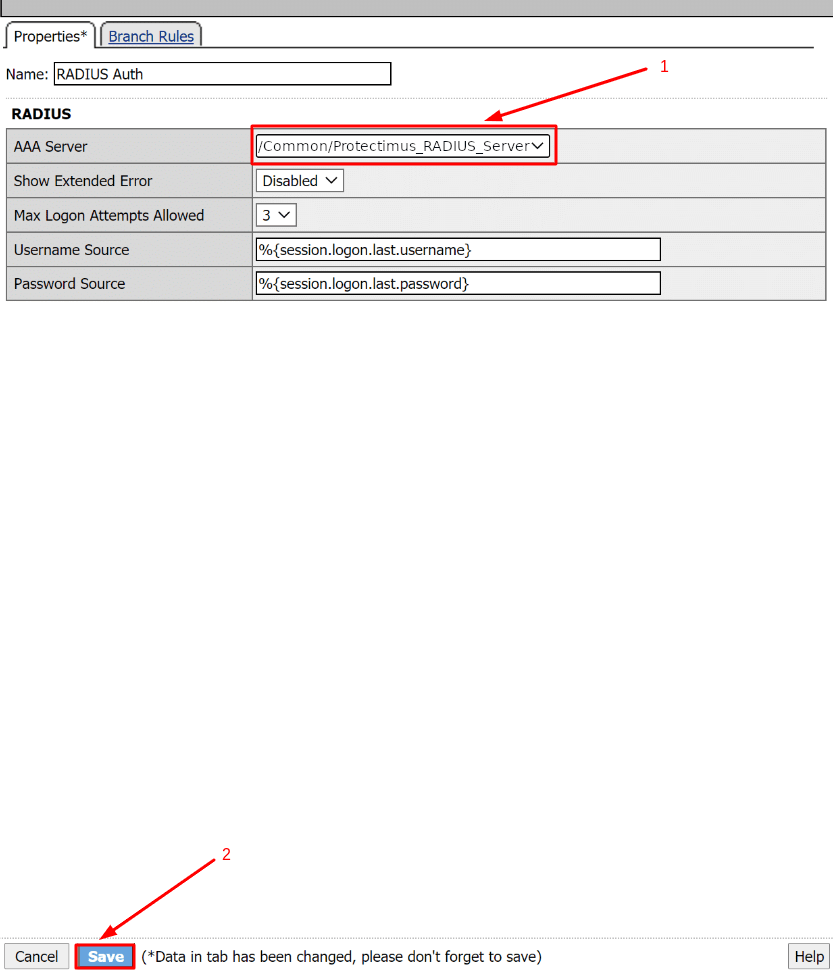
ВНИМАНИЕ! Если вы уже использовуете какой-то метод аутентификации (например, Active Directory), вы можете удалить его или сохранить
Вы можете оставить прежний метод аутентификации и использовать Protectimus после или до этого метода аутентификации
Чтобы удалить прежний метод аутентификации, нажмите X, выберите Connect previous node to Successful branch и нажмите Delete.
Интеграция двухфакторной аутентификации (2FA) в F5 BIG-IP APM VPN завершена.
Если у вас есть вопросы, обратитесь в службу поддержки клиентов Protectimus.
Protectimus Ltd
Carrick house, 49 Fitzwilliam Square,
Dublin D02 N578, Ireland
Ирландия: +353 19 014 565
США: +1 786 796 66 64
Protectimus Ltd
Carrick house, 49 Fitzwilliam Square,
Dublin D02 N578, Ireland
Ирландия: +353 19 014 565
США: +1 786 796 66 64


